Sin duda, uno de los mayores aciertos de Microsoft ha sido el lanzamiento de Windows Defender, posteriormente renombrado como Microsoft Defender. Este es uno de los mejores antivirus gratis que podemos activar para proteger nuestro ordenador de todo tipo de amenazas. Microsoft Defender viene instalado en todas las versiones del sistema operativo, desde Windows 8 en adelante, y no solo nos permite protegernos del malware, sino que cuenta con otros escudos de seguridad, gracias a los cuales podemos permanecer seguros en Internet.
Microsoft Defender: el mejor antivirus para Windows
Dentro del centro de seguridad de Windows vamos a poder encontrar todos los módulos de protección que nos ofrece este programa. El primero de ellos, por supuesto, es el propio antivirus, gracias al cual podremos estar protegidos frente a todo tipo de malware. También cuenta con un módulo de protección de cuentas que nos permite saber si tenemos protegida correctamente la sesión del PC.
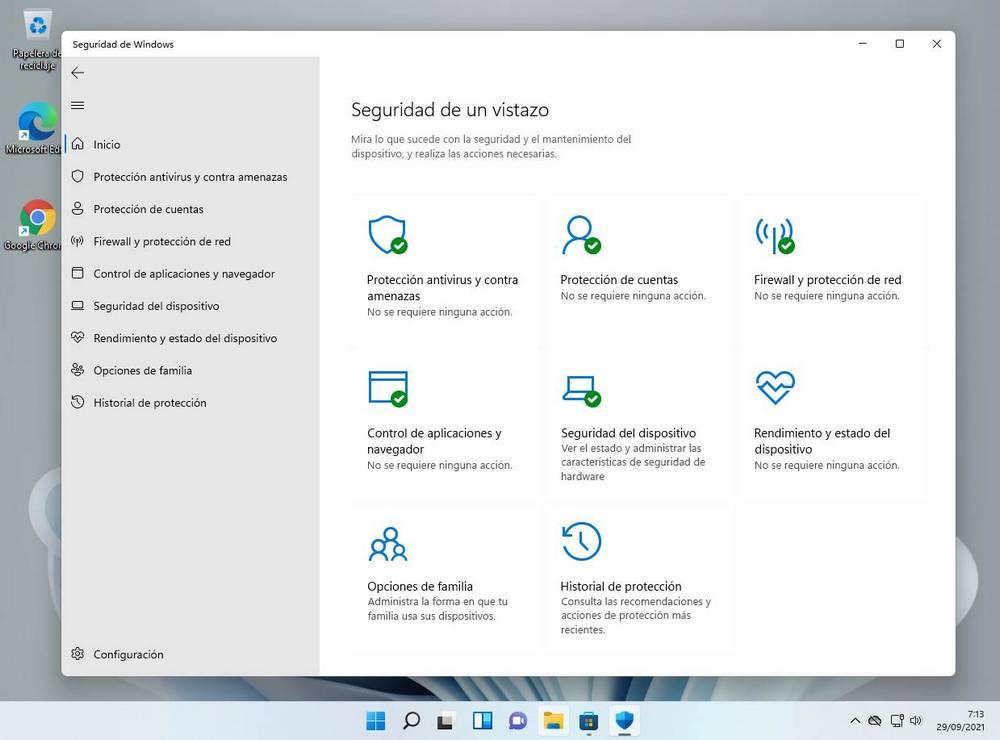
Más allá de estos dos módulos de seguridad, Microsoft Defender cuenta también con un completo (aunque complicado) firewall, un sistema de control de aplicaciones para vigilar lo que hacen los programas en la RAM, y un monitor de seguridad general del dispositivo que nos permite controlar las medidas de seguridad a nivel de hardware.
Como podemos ver, para ser un antivirus gratuito es muy completo, y nada tiene que envidiar a otras soluciones como Avast, Avira o las versiones gratis de Bitdefender y Kaspersky, por poner algunos de sus principales rivales.
Pero este antivirus esconde trucos de lo más interesantes, como el que vamos a ver a continuación.
Controlar y bloquear Internet con un clic
El firewall de Microsoft Defender se encarga de monitorizar todo lo relacionado con nuestra conexión a Internet. Por un lado, este escudo se encarga de proteger nuestro ordenador en función de si estamos conectados a una red pública (un bar, una estación, etc) o a una red privada (en casa, por ejemplo). De esta manera, evitaremos que otros dispositivos de la red puedan conectarse a nuestro PC o acceder a nuestros recursos sin permiso.
El firewall funciona, normalmente, basándose en reglas. Es decir, podemos especificar los programas que pueden, o no pueden, salir a Internet, o los que pueden recibir conexiones del exterior. Windows tiene sus propias reglas personalizadas, y luego podemos especificar nosotros las mismas. Pero ¿qué pasa si queremos bloquear toda conexión entrante al PC?
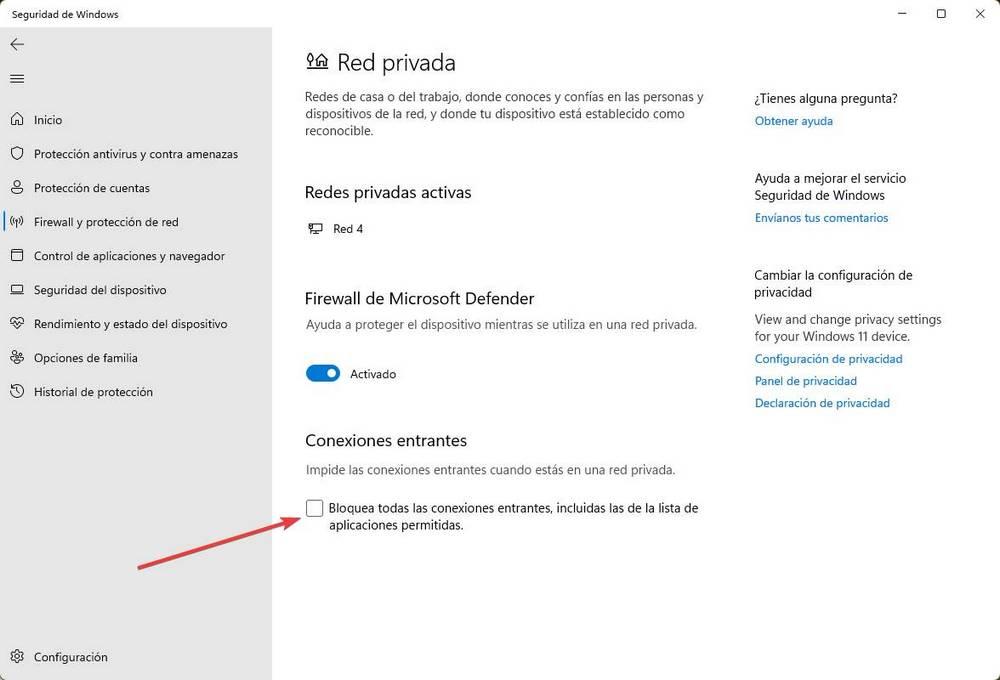
Dentro de la configuración del cortafuegos de Windows podemos encontrar una casilla que, si la marcamos, nos permite bloquear de una vez todas las conexiones entrantes del PC. Y no solo las de los programas desconocidos, sino también todas aquellas que hayamos permitido a mano con una regla en el firewall.
Basta con hacer clic en la casilla para activar la función en cualquier momento, o volver a hacer clic sobre ella para desactivarla y volver a permitir las conexiones. Lo único a lo que debemos prestar atención es a elegir el tipo de red (pública o privada) a la que estemos conectada. Así también, por ejemplo, podremos bloquear solo las conexiones en las redes públicas y dejar que las redes privadas funcionen con normalidad.

